ユーザーズガイド GIGABYTE GA-X99-GAMING 7 WIFI
Lastmanualsはユーザー主導型のハードウエア及びソフトウエアのマニュアル(ユーザーガイド・マニュアル・クイックスタート・技術情報など)を共有・保存・検索サービスを提供します。 製品を購入する前に必ずユーザーガイドを読みましょう!!!
もしこの書類があなたがお探しの取扱説明書・マニュアル・機能説明・回路図の場合は、今すぐダウンロード。Lastmanualsでは手軽に早くGIGABYTE GA-X99-GAMING 7 WIFIのユーザマニュアルを入手できます。 GIGABYTE GA-X99-GAMING 7 WIFIのユーザーガイドがあなたのお役に立てばと思っています。
GIGABYTE GA-X99-GAMING 7 WIFIのユーザーガイドをLastmanualsがお手伝いします。

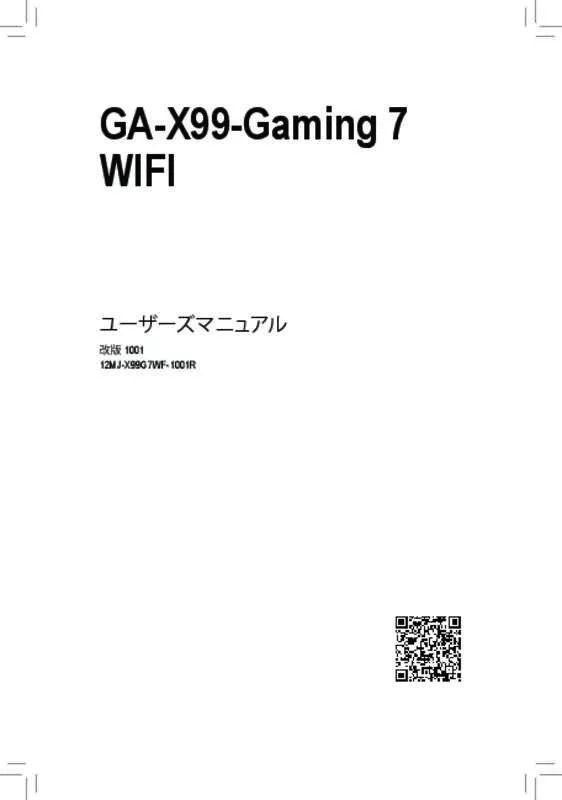
この製品に関連したマニュアルもダウンロードできます。
 GIGABYTE GA-X99-GAMING 7 WIFI (62222 ko)
GIGABYTE GA-X99-GAMING 7 WIFI (62222 ko)
マニュアル抽象的: マニュアル GIGABYTE GA-X99-GAMING 7 WIFI
詳しい操作方法はユーザーガイドに記載されています。
[. . . ] GA-X99-Gaming 7 WIFI
ユーザーズマニュアル
改版 1001 12MJ-X99G7WF-1001R
Motherboard GA-X99-Gaming 7 WIFI
Motherboard
GA-X99-Gaming 7 WIFI
Aug. 15, 2014
国別に認証されたワイヤレスモジュール :
GIGABYTEのウェブサイトから最新の安全と規制文書を参照してください。
著作権
© 2014 GIGA-BYTE TECHNOLOGY CO. , LTD. 版権所有。 本マニュアルに記載された商標は、 それぞれの所有者に対して法的に登録さ れたものです。
このマニュアルの情報は著作権法で保護されており、 GIGABYTE に帰属します。 このマニュアルの仕様と内容は、 GIGABYTE により事前の通知なしに変更され ることがあります。 本マニュアルのいかなる部分も、 GIGABYTE の書面による事前の承諾を受ける ことなしには、 いかなる手段によっても複製、 コピー、 翻訳、 送信または出版す ることは禁じられています。
免責条項
ドキュメンテーションの分類
本製品を最大限に活用できるように、 GIGABYTE では次のタイプのドキュメン テーションを用意しています :
製品を素早くセッ トアップできるように、 製品に付属するクイックインストールガ イドをお読みください。 詳細な製品情報については、 ユーザーズマニュアルをよくお読みください。
製品関連の情報は、 以下の Web サイトを確認してください : http://www. gigabyte. jp
マザーボードのリビジョン番号は 「REV X. X. 」 : のように表示されます。 例えば、 「REV 1. 0」 : はマザーボードのリビジョンが 1. 0 であることを意味します。 マザ ーボード BIOS、 ドライバを更新する前に、 または技術情報をお探しの際は、 マ ザーボードのリビジョンをチェックしてください。 例 :
マザーボードリビジョンの確認
目次
ボックスの内容. . . . . . . . . . . . . . . . . . . . . . . . . . . . . . . . . . . . . . . . . . . . . . . . . . . . . . . . . . . . . . . . . . . . . . . . . . . . . . . . . . . . . . . . . . . . . . . . . . . . . . . . . . . . 6 GA-X99-Gaming 7 WIFI マザーボードのレイアウト. . . . . . . . . . . . . . . . . . . . . . . . . . . . . . . . . . . . . . . . . . . . . . . . 7 GA-X99-Gaming 7 WIFI マザーボードブロック図 . . . . . . . . . . . . . . . . . . . . . . . . . . . . . . . . . . . . . . . . . . . . . . . . . . . . 8 第1章 ハードウェアの取り付け . . . . . . . . . . . . . . . . . . . . . . . . . . . . . . . . . . . . . . . . . . . . . . . . . . . . . . . . . . . . . . . . . . . . . . . . . . 9
1-1 1-2 1-3 取り付け手順 . . . . . . . . . . . . . . . . . . . . . . . . . . . . . . . . . . . . . . . . . . . . . . . . . . . . . . . . . . . . . . . . . . . . . . . . . . . . . . . . . . . . . . . . . . . . . . . . 9 製品の仕様 . . . . . . . . . . . . . . . . . . . . . . . . . . . . . . . . . . . . . . . . . . . . . . . . . . . . . . . . . . . . . . . . . . . . . . . . . . . . . . . . . . . . . . . . . . . . . . . . . [. . . ] [hi]-Prev/Next [TAB]-(M)aster [SPACE]-(R)ecovery [ENTER]-Done RAID5:Stripes data and parity. [hi]-Change [TAB]-Next [ESC]-Previous Menu [ENTER]-Select
図 17 ステップ 4 : Sync の項目を、 Continuous または On Request を選択します (図 18)Continuous に設定されて 。 いるとき、 両方のハードドライブがシステムに取り付けられていれば、 マスタドライブのデータ を変更するとその変更はリカバリ ドライブに自動的かつ連続してコピーされます。 Request On では、 オペレーティングシステムの Intel® Rapid Storage Technology ユーティ リティを使用してマス タドライブからリカバリ ドライブに手動でデータを更新できます。 Request では、 On マスタドラ イブを以前の状態に復元することもできます。
Intel(R) Rapid Storage Technology - Option ROM - 13. 1. 0. 2126 Copyright (C) Intel Corporation. [ CREATE VOLUME MENU ] Name : Volume0 RAID Level : Recovery Disks : Select Disks Strip Size : N/A Capacity : 0. 0 GB Sync : Continuous Create Volume [ HELP ] Select a sync option: On Request: volume is updated manually Continuous: volume is updated automatically
[hi]-Change
[TAB]-Next
[ESC]-Previous Menu
[ENTER]-Select
図 18 ステップ 5 : 最後に、 Create Volume の項目で <Enter> を押してリカバリボリュームの作成を開始し、 オンスク リーンの指示に従って完了します。
- 79 -
SATA ハードドライブの設定
Delete RAID Volume RAID アレイを削除するには、 MAIN MENU で Delete RAID Volume を選択し、 <Enter> を押します。 DELETE VOLUME MENU セクションで、 上または下矢印キーを使用して削除するアレイを選択 し、 <Delete> を押します。 選択を確認するように求められたら (図 19)、 を押して確認するか <Y> <N> を押して中断します。
Intel(R) Rapid Storage Technology - Option ROM - 13. 1. 0. 2126 Copyright (C) Intel Corporation. Name Volume0 Level RAID0(Stripe) [ DELETE VOLUME MENU ] Drives Capacity 2 931. 5GB [ DELETE VOLUME VERIFICATION ] ALL DATA IN THE VOLUME WILL BE LOST!(This does not apply to Recovery volumes) Are you sure you want to delete "Volume0"?(Y/N) : [ HELP ] Status Bootable Normal Yes
Deleting a volume will reset the disks to non-RAID. (This does not apply to Recovery volumes)
[hi]-Select
[ESC]-Exit
[DEL]-Delete Volume
Acceleration Options このオプションにより、 ® IRSTユーティリティを使用して作成された高速化ドライブ / ボ Intel リューム (図 20) の状態を表示できるようになります。 アプリケーションエラーまたはオペレー ティングシステムの問題によりIntel® IRSTユーティ リティを動作させることができなくなった場 合は、 RAID ROMユーティリティにあるこのオプションを使用して、 高速化をなくすかまたは手 動で同期を有効にする必要があります (最大化モードのみ)。 ステップ : Acceleration Options で MAIN MENU を選択し、 <Enter>を押します。 高速化をなくすために、 高速化するドライブ/ボリュームを選択してから <R> を押し、 で確 <Y> 定します。 キャッシュデバイスと高速化ドライブ/ボリュームのデータを同期するには、 を押してから <S> <Y> を押して確定します。
Intel(R) Rapid Storage Technology - Option ROM - 13. 1. 0. 2126 Copyright (C) Intel Corporation. [ ACCELERATION OPTIONS ] Name Type Capacity Mode DISK PORT 3 Non-RAID Disk 465. 7GB Enhanced Status In Sync
図 19
[ HELP ] Press 's' to synchronize data from the cache device to the Accelerated Disk/Volume Press 'r' to remove the Disk/Volume Acceleration WARNING:IT IS RECOMMENDED THAT YOU PERFORM A SYNCHRONIZATION BEFORE REMOVING ACCELERATION [hi]-Select [ESC]- Previous Menu
図 20 SATA ハードドライブの設定 - 80 -
3-2
SATA RAID/AHCI ドライバーとオペレーティングシステムの インストール
BIOS 設定が正しく行われていれば、 Windows 8. 1/8/7 をいつでもインストールできます。
A. Windows のインストール
一部のオペレーティングシステムにはすでに Intel® SATA RAID/AHCI ドライバが含まれているた め、 Windows のインストールプロセス中に RAID/AHCI ドライバを個別にインストールする必要 はありません。 オペレーティングシステムのインストール後、Xpress Install」 「 を使用してマザー ボードドライバディスクから必要なドライバをすべてインストールして、 システムパフォーマン スと互換性を確認するようにお勧めします。 インストールされているオペレーティングシステ ムが、 インストールプロセス中に追加 SATA RAID/AHCI ドライバの提供を要求する場合は、 OS 以下のステップを参照してください。 ステップ 1 : ドライバディスクの BootDrv にある IRST フォルダをお使いの USBメモリ ドライブにコピーしま す。 ステップ 2 : Windows セッ トアップディスクからブートし、 標準の OS インストールステップを実施します。 画 面でドライバを読み込んでくださいという画面が表示されたら、 Browseを選択します。 ステップ 3 : USBメモリ ドライブを挿入し、 ドライバの場所を閲覧します。 ドライバの場所は次の通りです。 Windows 32 ビッ : ト \iRST\32Bit Windows 64 ビッ : ト \iRST\64Bit ステップ 4 : 図 1 に示した画面が表示されたら、Intel(R) Desktop/Workstation/Server Express Chipset SATA RAID Controller を選択し、 Next をクリックしてドライバをロードし OS のインストールを続行し ます。
図1
- 81 -
SATA ハードドライブの設定
再構築は、 アレイの他のドライブからハードドライブにデータを復元するプロセスです。 再構 築は、 RAID 1、RAID 5 、 RAID 10 アレイに対してのみ、 適用されます。 以下の手順では、 新しいド ライブを追加して故障したドライブを交換し RAID 1 アレイに再構築するものとします。注 新 ( : しいドライブは古いドライブより大きな容量にする必要があります。 ) コンピュータの電源をオフにし、 故障したハードドライブを新しいものと交換します。 コン ピュータを再起動します。 • 自動再構築を有効にする ステップ 1 : 「Press <Ctrl-I> to enter Configuration Utility」 というメッセージが表示されたら、 <Ctrl> + <I> を押して RAID 構成ユーティ リティに入ります。 RAID 構成ユーティ リティに入ると、 次の画面が表示されます。
Intel(R) Rapid Storage Technology - Option ROM - 13. 1. 0. 2126 Copyright (C) Intel Corporation. [ MAIN MENU ] [ ] 1. Create RAID Volume DEGRADED VOLUME DETECTED3. Reset Disks to Non-RAID 2. volume and disk available for rebuilding detected. Selecting 4. Exit "Degraded Delete RAID Volume a disk initiates a rebuild. Rebuild completes in the operating system. [ DISK/VOLUME INFORMATION ] Select the port of the destination disk for rebuilding (ESC to exit): RAID Volumes : ID Drive Model None defined. 1 Hitachi HDS721050CLA Serial # JP1532FR3ABMPK Size 465. 7GB
B. アレイを再構築する
Physical Disks : [hi]-Previous/Next [ENTER]-Select Type/Status(Vol ID) [ESC]-Exit ID Drive Model Serial # Size 0 Hitachi HDS72105 JP1532FR3BWV7K 465. 7GB Member Disk (0) 1 Hitachi HDS72105 JP1532FR3ABMPK 465. 7GB Non-RAID Disk
[hi]-Select
[ESC]-Exit
[ENTER]-Select Menu
ステップ 2 : 新しいハードドライブを選択して再構築するアレイに追加し、 <Enter> を押します。 オペレー ティングシステムに入ると、 自動再構築が実行されますという次の画面が表示されます。 この 段階で自動再構築を有効にしないと、 オペレーティングシステムでアレイを手動で再構築する 必要があります (詳細については、 次のページを参照してください) 。
Intel(R) Rapid Storage Technology - Option ROM - 13. 1. 0. 2126 Copyright (C) Intel Corporation. [ MAIN MENU ] 1. Create RAID Volume 2. Delete RAID Volume 3. Reset Disks to Non-RAID 4. Recovery Volume Options 5. Acceleration Options 6. Exit
RAID Volumes : ID Name 0 Volume0
[ DISK/VOLUME INFORMATION ] Level RAID1(Mirror) Strip N/A Size 465. 7GB Status Bootable Rebuild Yes
Physical Devices : ID Devices Model Serial # Size Type/Status(Vol ID) 0 Hitachi HDS72105 JP1532FR3BWV7K 465. 7GB Member Disk (0) 1 Hitachi HDS72105 JP1532FR3ABMPK 465. 7GB Member Disk (0) Volumes with "Rebuild" status will be rebuilt within the operating system. [hi]-Select [ESC]-Exit [ENTER]-Select Menu
SATA ハードドライブの設定
- 82 -
• オペレーティングシステムで再構築を実行する オペレーティングシステムに入っている間に、 チップセッ トドライバがマザーボードドライバ ディスクからインストールされていることを確認します。 デスク トップから Intel® Rapid Storage Technology ユーティ リティを起動します。
ステップ 2 : 新しいドライブを選択してRAIDをリビルド し、 Rebuild をクリックします。 ステップ 1 : Manageメニューに移動し、 Manage Volume でRebuild to another disk をクリックします。
画面左のStatus 項目にリビルド進捗状況 が表示されます。
ステップ 3 : RAID 1ボリュームを再構築した後、 Status にNormalとして表示されます。
- 83 -
SATA ハードドライブの設定
• マスタドライブを以前の状態に復元する (リカバリボリュームの場合のみ) 要求に応じて更新するモードで2台のハードドライブをリカバリボリュームに設定すると、 必 要に応じてマスタドライブのデータを最後のバックアップ状態に復元できます。 たとえば、 マ スタドライブがウイルスを検出すると、 リカバリ ドライブのデータをマスタドライブに復元する ことができます。 ステップ 1 : Intel® RAID構成ユーティシティのMAIN MENU で4. Recovery Volume Option を選択します。 RECOVERY VOLUMES OPTIONS メニューで、 Enable Only Recovery Disk を選択してオペレーティ ングシステムのリカバリ ドライブを表示します。 オンスクリーンの指示に従って完了し、 RAID構 成ユーティシティを終了します。
Intel(R) Rapid Storage Technology - Option ROM - 13. 1. 0. 2126 Copyright (C) Intel Corporation. [ RECOVERY VOLUME OPTIONS ] 1. Enable Only Recovery Disk 2. Enable Only Master Disk [ SELECT RECOVERY VOLUME ] Name } Volume0 [ HELP ] Level Capacity Recovery(OnReq) 465. 7GB Status Bootable NeedsUpdate Yes
Choose the RAID level: RAID0:Stripes data (performance). Select a Recovery between master and a recovery disk. Recovery:Copies datavolume toado the operation. RAID10:Mirrors data and stripes the mirror. [hi]-Up/Down [SPACE]-Selects [ENTER]-Done [ESC]-Previous Menu [ENTER]-Select
[hi]-select
ステップ 3 : Yes をクリックして、 データの復元を開始 します。 ステップ 2 : Intel® Rapid Storage Technology ユーティ リ ティの Manage メニューに移動し、 Manage Volume で Recover data をクリックします。
画面左のStatus 項目にリビルド進捗状況 が表示されます。 SATA ハードドライブの設定 - 84 -
ステップ 4 : リカバリボリュームが完了した後、 Status に Normal として表示されます。
第4章
ドライバのインストール
• ドライバをインストールする前に、 まずオペレーティングシステムをインストールしま す。 (以下の指示は、 して Windows 8. 1 オペレーティングシステムを使用します。 例と ) • オペレーティングシステムをインストールした後、 マザーボードのドライバディスクを 光学ドライブに挿入します。 画面右上隅のメッセージ 「このディスクの操作を選択す るにはタップしてく ださい」 をクリック 「Run. exe の実行」 し、 を選択します。 (またはマイ コンピュータで光学ドライブをダブルクリック Run. exe プログラムを実行します。 し、 )
4-1
トドライバ) Chipset Drivers (チップセッ
「Xpress Install」 はシステムを自動的にスキャンし、 インストールに推奨されるすべてのドライバを リストアップします。 Xpress Install ボタンをクリックすると、Xpress Install」 「 が選択されたすべてのド ライバをインストールします。 または、 矢印 アイコンをクリックすると、 必要なドライバを個別 にインストールします。
• 「Xpress Install」がドライバをインストールしているときに表示されるポップアップダイ アログボックス(たとえば、 Found New Hardware Wizard)を無視してく ださい。 そうでない と、 ドライバのインストールに影響を及ぼす可能性があります。 • デバイスドライバには、 ドライバのインストールの間にシステムを自動的に再起動す るものもあります。 その場合は、 システムを再起動した後、Xpress Install」 「 がその他のド ライバを引き続きインストールします。 - 85 ドライバのインストール
4-2
Application Software (アプリケーションソフトウェア)
このページでは、 GIGABYTE が開発したアプリと一部の無償ソフトウ ェアが表示されます。 インス トールを開始するには、 希望するアプリを選択し、 Install アイコンをクリック します。
4-3
Information (情報)
このページでは、 ドライバディスク上のドライバの詳細情報を提供します。 Contact ページで は、 GIGABYTE 台湾本社の連絡先情報を提供しています。 このページの URL をクリックすると、 GIGABYTE ウ ェブサイ トにリンク して本社や世界規模の支社の詳細情報を確認できます。
ドライバのインストール
- 86 -
第5章
5-1
独自機能
BIOS 更新ユーティリティ
GIGABYTE マザーボードには、 Q-Flash ™ と @BIOS ™ の 2つの独自のBIOS更新方法がありま す。 GIGABYTE Q-Flash と @BIOS は使いやすく、 MSDOS モードに入らずに BIOS を更新すること ができます。 さらに、 このマザーボードは DualBIOS™ 設計を採用し、 Q-Flash Plus をサポートして おり、 お使いのコンピュータの安全性と安定性のために複数の保護を提供します。 DualBIOS™とは ?デュアル BIOS をサポートするマザーボードには、 メイン BIOS とバックアップ BIOS の 2 つの BIOS が搭載されています。 通常、 システムはメイン BIOS で作動します。 ただし、 メイン BIOS が 破損または損傷すると、 バックアップ BIOS が次のシステム起動を引き継ぎ、 BIOS ファイルをメ イン BIOS にコピーし、 通常にシステム操作を確保します。 システムの安全のために、 ユーザー はバックアップ BIOS を手動で更新できないようになっています。 Q-Flash Plus とは ?Q-Flash Plus とは、 DualBIOS™ から派生した新しいソリューションです。 システムブート時にメイン およびバックアップ BIOS の両方が失敗した場合、 Q-Flash Plus が自動的に起動し、 特定の USB ポ ートに接続された USB フラッシュ ドライブから BIOS データを復旧します。 Q-Flash™ とは ? [. . . ] Neither the Dealer nor the Manufacturer are responsible for any radio or television interference caused by using other than recommended cables and connectors or by unauthorized changes or modifications to this equipment. Unauthorized changes or modifications could void the user's authority to operate the equipment. CAUTION: Any changes or modifications not expressly approved by the grantee of this device could void the user's authority to operate the equipment.
Canada-Industry Canada (IC):
This device complies with RSS210 of Industry Canada. Cet appareil se conforme à RSS210 de Canada d'Industrie. [. . . ]
GIGABYTE GA-X99-GAMING 7 WIFIダウンロード上のご注意
Lastmanualsはユーザー主導型のハードウエア及びソフトウエアのマニュアル(ユーザーガイド・マニュアル・クイックスタート・技術情報など)を共有・保存・検索サービスを提供します。
お探しの書類がなかったり、不完全だったり、言語が違ったり、モデル名や言語が説明と違う場合など、いかなる場合でもLastmanualsはその責を負いません。またLastmanualsは翻訳のサービスもしていません。
規約に同意して「マニュアルをダウンロード」をクリックすればGIGABYTE GA-X99-GAMING 7 WIFIのマニュアルのダウンロードが開始されます。
